【目次】
意外と知らないLINEの便利機能
今やプライベートでも仕事でも多くの人が使っているLINE。実は便利な裏技がたくさんあるんです。今回は、「ひとりグループ」の作り方と使い方についてご紹介します。
ひとりグループとは通常のグループの一人バージョン
LINEでは、個人チャットの他に大人数で会話できる“グループ”があります。499人までなら自由に参加・退会することができ、とても便利ですよね。今回紹介する「ひとりグループ」とは、そのグループを一人きりで作成するということなんです。
ひとりグループの作り方
通常のグループと同じようにグループ作成→次へ
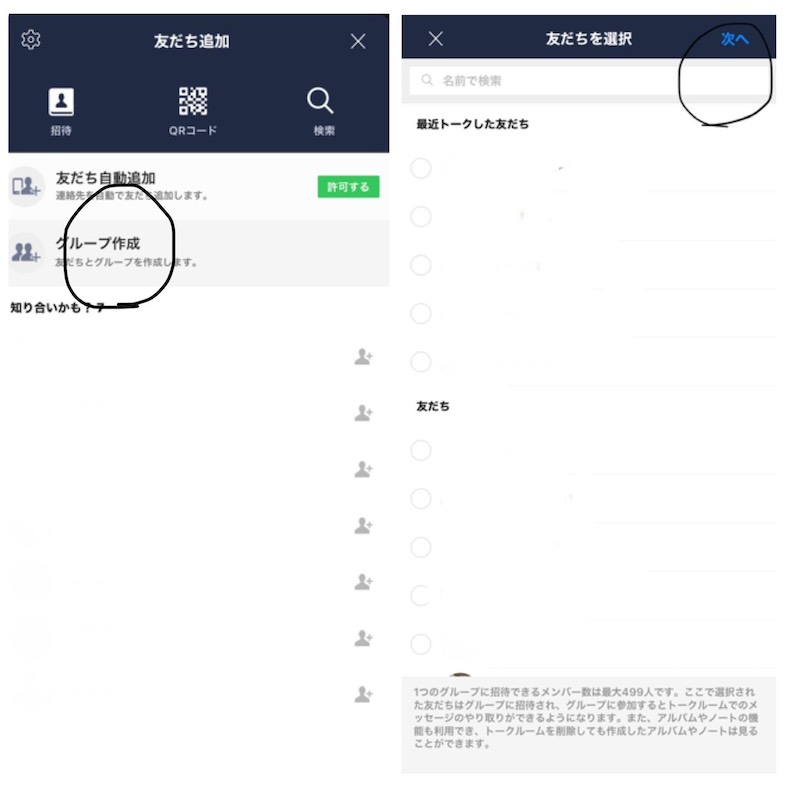
メンバーを追加せず、そのまま作成したら完成

使い方1:メモ帳の代わりになる
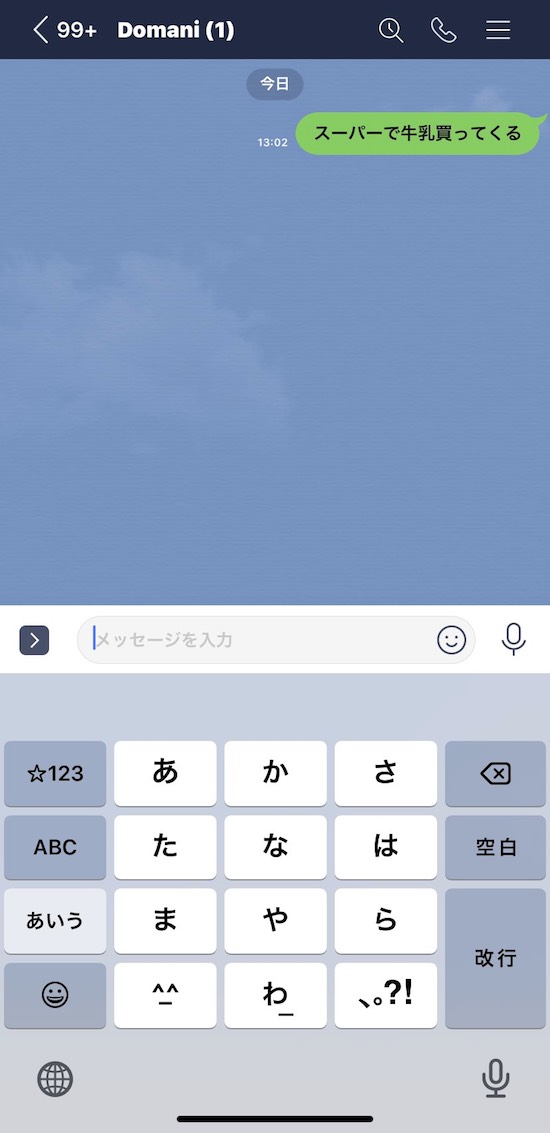
好きなことをトークに残しておけるので、メモ帳の代わりになります。やり方も簡単で、トークに送信するだけで完了。スマホはずっと持ち歩いていることが多いので、紙に書いて、どっかに失くしてしまう心配もありません。
使い方2:後から見返したい記事・画像・動画を留めておける
リンクを共有できる記事/画像/動画なら、トークに留めておくこともできます。筆者もダイエットをする時は、モチベーションの上がるリンクをトークに共有して、ダイエットのためのグループを作ったりしていました。料理が好きな方はレシピをまとめておくのもありかもしれません。
やり方:下に出てくる四角いマークを押す
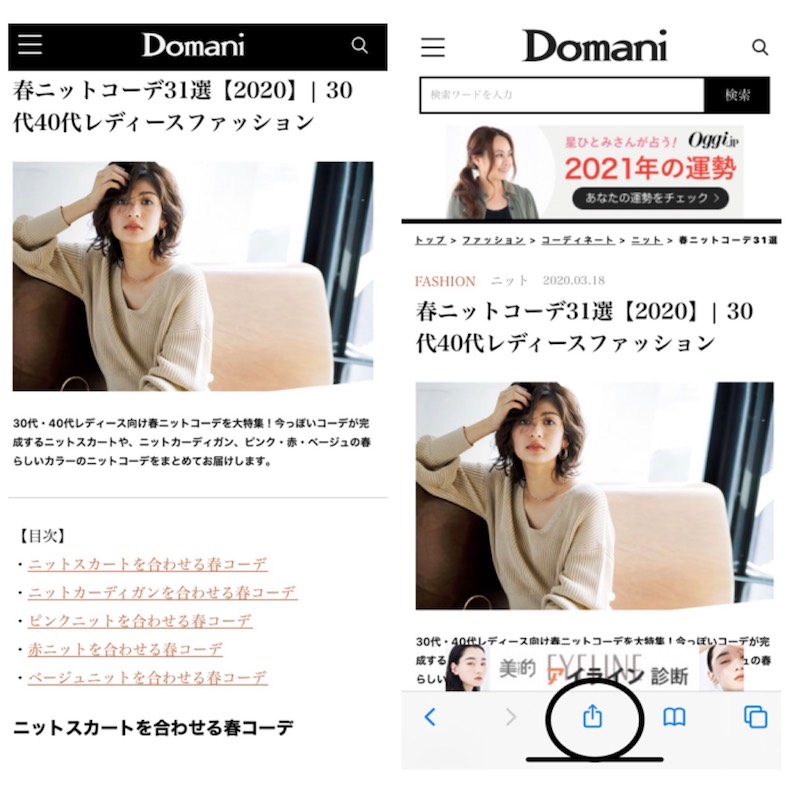
例えば、Domaniの記事をひとりグループに共有したい場合。まずは、丸で囲った四角いマークを押します。
やり方:ひとりグループのアイコンをタッチしたら完了
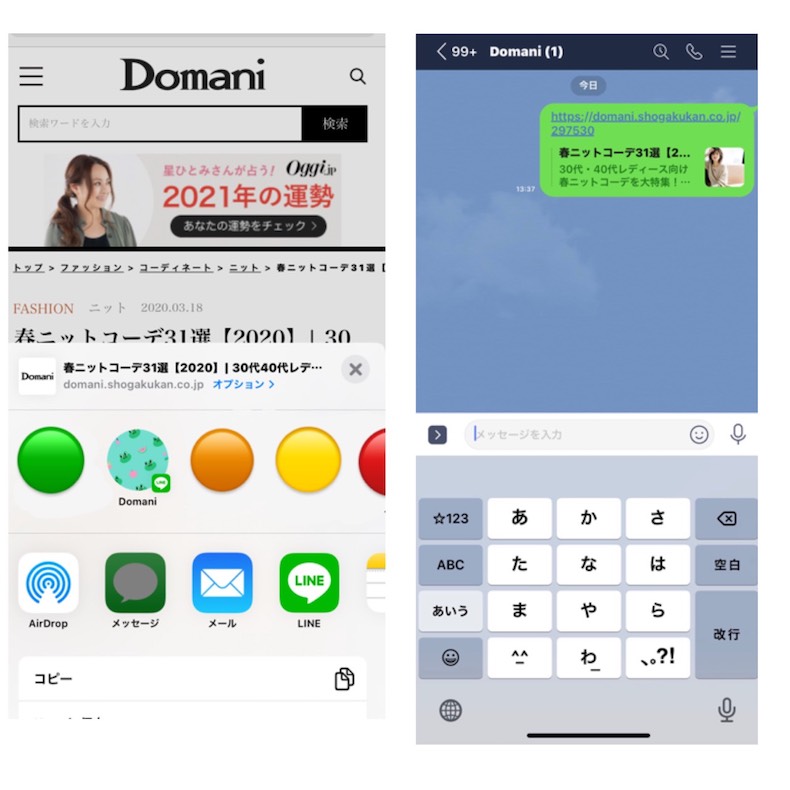
すると、トークのアイコンがズラッと出てくるので、自分が作ったひとりグループのアイコンをタッチしたら完了です。共有したリンクは右側の画像のように表示されます。簡単にすぐできるので、自分だけのお気に入りトークルームができちゃいます。
使い方3:写真のストレージの容量を空ける手助けもしてくれる
スマホを使っていると、ついつい写真を撮りすぎてしまったりしてストレージの容量がいっぱいになってしまうことがあります。そんな時にもこのひとりグループが使えるんです。
やり方:アルバムを作成→緑の+印を押す

アルバムにすれば、スマホの写真を消してもLINEのアプリ内に残すことができます。通常のアルバム同様、緑の+印を押して画像を選択、作成したら完成です。アルバム名を変えれば思い出ごとにフォルダ分けすることも可能です。
いかがでしたか。知らなかった人はぜひ試してみてくださいね。
こちらの記事もたくさん読まれています
出先で充電がピンチ!というときの便利すぎる救世主
Apple Watch新シリーズ!大人女性のための選び方3つのポイント






